来源:小编 更新:2025-01-23 02:40:30
用手机看
亲爱的安卓8.1系统用户们,你们是不是在为怎么打开USB调试而烦恼呢?别急,今天我就来手把手教你们如何轻松开启USB调试模式,让你的手机和电脑无缝连接,实现数据传输、应用安装、文件备份等神奇功能!
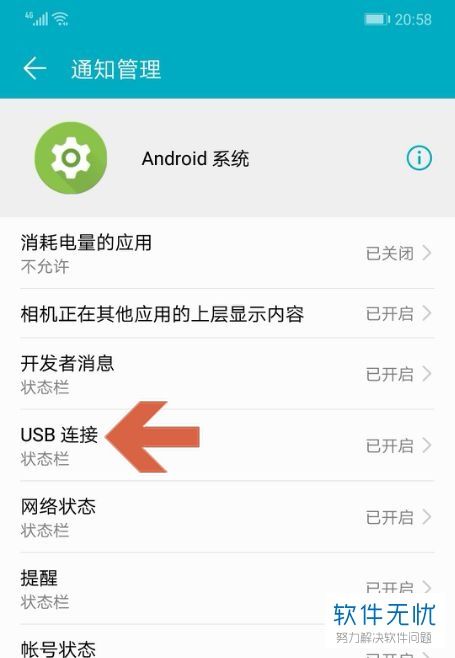
首先,让我们来揭开USB调试的神秘面纱。简单来说,USB调试就是让手机和电脑之间建立一种特殊的连接,使得电脑可以通过特定的软件(如ADB)来控制手机,进行各种操作。那么,如何开启这个神奇的USB调试呢?
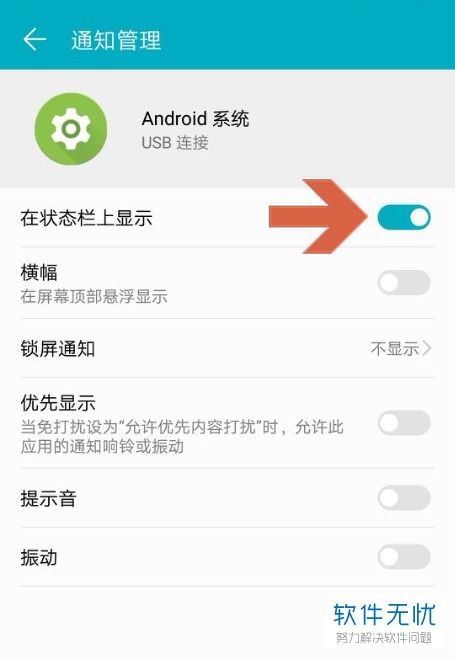
1. 找到设置:打开你的安卓8.1手机,找到并点击“设置”图标,它通常位于手机主屏幕的下方或左上角。
2. 进入开发者选项:在设置菜单中,向下滚动找到“系统”或“关于手机”选项,点击进入。
3. 连续点击版本号:在“关于手机”页面中,找到“版本号”或“软件信息”等类似选项,连续点击7次。这时,手机会弹出提示信息,告诉你已经进入了开发者模式。
4. 返回设置菜单:点击返回键,回到设置菜单界面。
5. 开启开发者选项:在设置菜单中,找到“开发者选项”或“开发者模式”选项,点击进入。
6. 开启USB调试:在开发者选项菜单中,找到“USB调试”选项,将其开关打开。这时,你会看到“USB调试”旁边的圆圈变成了绿色,表示USB调试已经开启。

1. 安全风险:开启USB调试后,手机可能会面临安全风险。因此,请确保你的电脑上安装了可靠的防病毒软件,并在连接过程中保持警惕。
2. 关闭USB调试:当不需要使用USB调试时,请及时关闭此功能,以保护手机安全。
3. USB模式选择:在连接电脑时,请确保手机上的USB模式设置为“仅充电”、“媒体设备(MTP)”或“同步”模式,以便正常传输数据。
1. 数据传输:通过USB调试,你可以轻松地将手机中的照片、视频、音乐等文件传输到电脑上。
2. 应用安装:使用ADB软件,你可以在电脑上安装APK文件到手机上,无需通过应用商店。
3. 文件备份:通过USB调试,你可以将手机中的数据备份到电脑上,以防数据丢失。
4. 刷机:使用刷机软件,你可以对手机进行刷机操作,升级系统或安装第三方ROM。
5. 调试应用:开发者可以使用USB调试来调试自己的应用,提高应用质量。
通过以上步骤,相信你已经成功开启了安卓8.1系统的USB调试模式。现在,你可以尽情享受USB调试带来的便捷和乐趣了!
提醒大家,在使用USB调试时,一定要确保手机和电脑的安全,避免数据丢失或手机损坏。祝大家玩得开心!